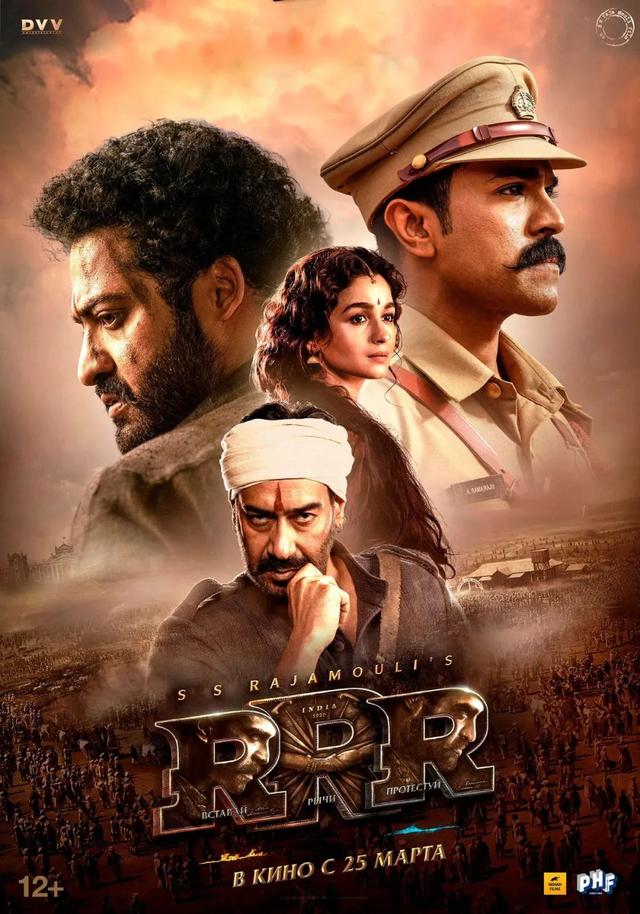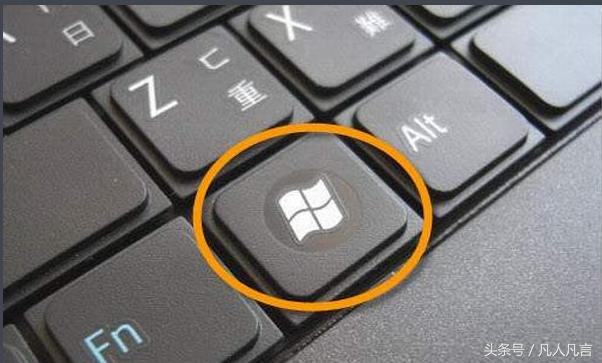本文阅读对象:电脑初学者
对资源管理器下个定义难免有些牵强,那么保云就用几个方法带小伙伴们认识一下资源管理器吧。
资源管理器对应的执行文件是explorer.exe,位于windows目录下,在我们进入系统后,她以explorer进程名存在。下面我仍然以windows7为例子来做实验。
1、打开“计算机”、“控制面板”、“计算机管理”、一个浏览器(保云用的是火狐),并把窗口排列如下图:

2、打开任务管理器
找到explorer.exe进程,选中,并结束她。

3、这时候我们发现“计算机”、“控制面板”两个窗口消失,开始栏消失,桌面消失(图标等),按键盘上的windows键不能呼出开始菜单。

从这个现象,我们可以看出,资源管理器都有哪些看得见的东西了吧,还需要下定义么?没必要了吧。
下面我们再把消失的部分东西恢复。
4、打开任务管理器文件菜单,“新建任务”,出现新建任务对话框,输入explorer.exe,最后“确定”。好了,看看开始栏、桌面是不是都回来了?当然消失的窗口是回不来了(相当于被强行关闭咯)。


5、我们再看下explorer.exe的详细信息吧。

这里我们可以看到文件说明为“widows 资源管理器”,文件版本以及程序的版本(通常两个是一样,但有的也不一样),还可以看到原始文件名。这个原始文件名也有讲究滴,windows系统的某些 核心文件,其原始文件名并不是我们看到的磁盘文件名,而是在系统安装的时候根据系统环境使用不同的文件修改来的,因此采用覆盖的方式恢复这样的文件,一定 要找到原始文件名相同版本也相同的文件哦。小伙伴们也可以做个试验,找个exe可执行文件,修改一下文件名,然后再看原始文件名是否会改变。
作者 保云,微信/QQ号6911916。原创不易,转载请署名。
,